Uvijek prikaži trake za pomicanje u aplikacijama trgovine Windows 10
Miscelanea / / November 28, 2021
Aplikacije Windows Store ili Moderne aplikacije imaju samo jedan veliki problem, a to je da nema trake za pomicanje ili zapravo trake za pomicanje koje se automatski skriva. Kako bi korisnici trebali znati da se stranica može pomicati ako zapravo ne mogu vidjeti traku za pomicanje sa strane prozora? Ispostavilo se da možete uvijek prikaži trake za pomicanje u aplikacijama Windows Store.

Microsoft objavljuje nova ažuriranja za Windows 10 koja također uključuju nekoliko poboljšanja korisničkog sučelja. Govoreći o korisničkom iskustvu, Microsoft je u svojoj ponudi da učini postavke ili aplikacije Windows Store čišćima odlučio sakriti traku za pomicanje prema zadanim postavkama, što je, iskreno, vrlo neugodno po mom iskustvu. Traka za pomicanje pojavljuje se samo kada pomaknete pokazivač miša preko tanke linije na desnoj strani prozora. Ali ne brinite jer je Microsoft dodao mogućnost dopuštanja trake za pomicanje kako biste uvijek bili vidljivi u Windows Storeu aplikacije u Ažuriranje iz travnja 2018.

Iako skrivanje trake za pomicanje može biti dobra značajka za neke korisnike, ali za početnike ili netehničare samo stvara zbrku. Dakle, ako ste također frustrirani ili ljuti zbog značajke skrivanja trake za pomicanje i tražite način da je uvijek učinite vidljivom, onda ste na pravom mjestu. Postoje dva načina pomoću kojih uvijek možete prikazati trake za pomicanje u aplikacijama trgovine Windows 10, da biste saznali više o ova dva načina, nastavite čitati ovaj članak.
Sadržaj
- Omogućite Uvijek prikazuj trake za pomicanje u aplikacijama trgovine Windows 10
- 1. način: Uvijek prikažite trake za pomicanje u aplikacijama iz trgovine Windows pomoću postavki
- Metoda 2: Uvijek prikaži traku za pomicanje u aplikacijama iz trgovine Windows pomoću Registra
Omogućite Uvijek prikazuj trake za pomicanje u aplikacijama trgovine Windows 10
Biti siguran za stvoriti točku vraćanja za slučaj da nešto krene po zlu.
Prema zadanim postavkama, opcija za uvijek prikazivanje traka za pomicanje Windows trgovina Aplikacija je onemogućena. Da biste je omogućili, morate ručno otići na određenu opciju, a zatim omogućiti ovu značajku. Postoje dva načina pomoću kojih uvijek možete prikazati traku za pomicanje:
1. način: Uvijek prikažite trake za pomicanje u aplikacijama iz trgovine Windows pomoću postavki
Da biste onemogućili opciju skrivanja trake za pomicanje za aplikacije ili aplikaciju za postavke u sustavu Windows 10, slijedite korake u nastavku:
1.Pritisnite Windows tipka + I da otvorite aplikaciju Postavke ili je potražite pomoću trake za pretraživanje sustava Windows.

2. Na stranici Postavke kliknite na Jednostavnost pristupa opcija.

3.Odaberite Prikaz opciju iz izbornika koji se pojavi.
4. Sada se na desnom bočnom prozoru pomaknite prema dolje i ispod Pojednostavite i prilagodite pronađite opciju za Automatski sakrijte trake za pomicanje u sustavu Windows.

5.Isključite gumb pod Automatski sakrij trake za pomicanje u opciji Windows.

6. Čim onemogućite gornji prekidač, trake za pomicanje počet će se pojavljivati u postavkama, kao i aplikacijama Windows Store.

7. Ako želite ponovno omogućiti opciju skrivanja trake za pomicanje, možete ponovno uključiti gornji prekidač.
Metoda 2: Uvijek prikaži traku za pomicanje u aplikacijama iz trgovine Windows pomoću Registra
Osim korištenja aplikacije za postavke, možete koristiti i uređivač registra kako biste omogućili uvijek prikazivanje traka za pomicanje u aplikacijama Windows Store. Razlog tome možda nemate najnovija ažuriranja za Windows instalirana na vašem sustavu ili ako gornji prekidač ne radi u aplikaciji Postavke.
registar: Registar ili Windows registar baza je podataka, postavki, opcija i drugih vrijednosti za softver i hardver instaliran na svim verzijama operacijskih sustava Microsoft Windows.
Da biste pomoću registra omogućili uvijek prikazivanje traka za pomicanje u aplikacijama trgovine Windows 10, slijedite korake u nastavku:
1. Pritisnite tipku Windows + R, a zatim upišite regedit i pritisnite Enter da otvorite uređivač registra.

2. Pojavit će se dijaloški okvir za potvrdu (UAC). Kliknite na Da nastaviti.
3. Idite na sljedeću stazu u Registry:
Računalo\HKEY_CURRENT_USER\Upravljačka ploča\Pristupačnost

4. Sada odaberite Pristupačnost zatim ispod desnog bočnog prozora dvaput kliknite na DynamicScrollbars DWORD.
Bilješka:Ako ne možete pronaći DynamicScrollbars, kliknite desnom tipkom miša na Pristupačnost, a zatim odaberite Novo > DWORD (32-bitna) vrijednost. Imenujte ovaj novostvoreni DWORD kao DynamicScrollbars.
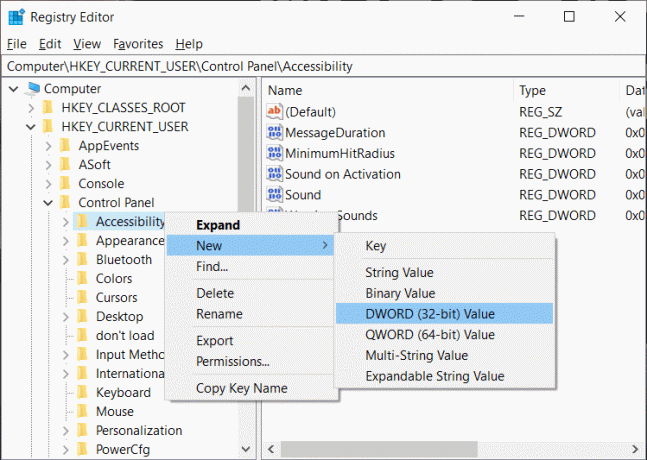
5.Jednom ti dvaput kliknite na DynamicScrollbars, otvorit će se dijaloški okvir u nastavku.

6. Sada pod Podaci o vrijednosti, promijenite vrijednost na 0 kako biste onemogućili skrivanje klizača i kliknite na OK za spremanje promjena.

Bilješka: Da biste ponovno omogućili skrivanje traka za pomicanje, promijenite vrijednost DynamicScrollbars na 1.
7. Ponovo pokrenite računalo da biste primijenili promjene.
Nakon ponovnog pokretanja računala, traka za pomicanje počet će se pojavljivati u aplikaciji Windows Store ili Settings.
- 3 načina da popravite otkrivenu pogrešku prekrivanja zaslona na Androidu
- Kako deaktivirati ili izbrisati svoj Instagram račun (2020.)
Nadamo se da ćete moći koristeći bilo koju od gore navedenih metoda Uvijek prikaži trake za pomicanje u aplikacijama trgovine Windows ili u aplikacijama Postavke u sustavu Windows 10.



